
Kompleks uredske opreme, kao što su multifunkcionalne printere zahtijeva dostupnost odgovarajućih vozača. Ova izjava se posebno odnosi na zastarjela uređaje kojima HP Deskjet F4180 pripada.
Preuzimanje upravljačkih programa za HP Deskjet F4180
Optimalno rješenje će biti upotreba brendiranih disk koji dolazi u isporuci uređaja, ali ako se izgubi, potreban softver može se dobiti pomoću interneta, kao i third-party programa.Način 1: proizvođač web portal
Softver, koji se nalazi na brendirane CD proizvoda Hewlett-Packard, takođe se mogu preuzeti sa zvaničnog sajta kompanije.
Posjeti HP Support Resource
- Otvorite stranice se nalazi na link iznad. Pronađite izbornika u zaglavlju resursa i kliknite na "podrška" - "programe i".
- Pre pokretanja pretraživanja, uređaj će morati izabrati kategoriju kojoj pripada. MFP-odnose se na printera, pa kliknite na odgovarajuće dugme.
- Sada možete nastaviti tražiti softver za naš uređaj. Unesite ime Deskjet F4180, ime Deskjet F4180 u tražilicu i kliknite na rezultat koji se pojavljuje ispod niza.
- Provjerite ispravnost definicije operativnog sistema, kao i njegovo pražnjenje. Ako je potrebno, postavite prave vrednosti.
- U ovoj fazi, možete nastaviti za preuzimanje upravljačkih programa. Dostupan za preuzimanje Datoteke se nalaze u odgovarajućim blokovima. Najprikladnije opcija je prikazana kao "potpuno opremljenog softvera i upravljačkih programa za HP Deskjet MFP" - preuzmi ga klikom na dugme istog imena.
- Pričekajte da se instalacija paketa je preuzet - pokrenite ga prije toga povezivanja MFP na računar. Nakon prijema resursa instalatera, odaberite "Instalacija" opciju.
- U sljedećem prozoru, kliknite na "Next".
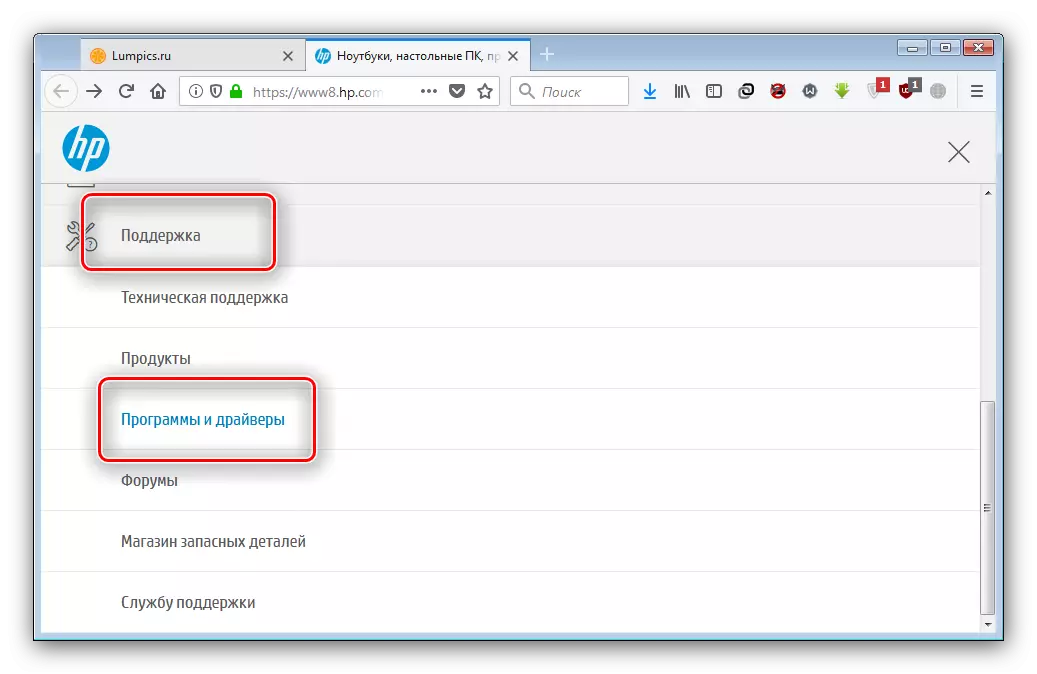
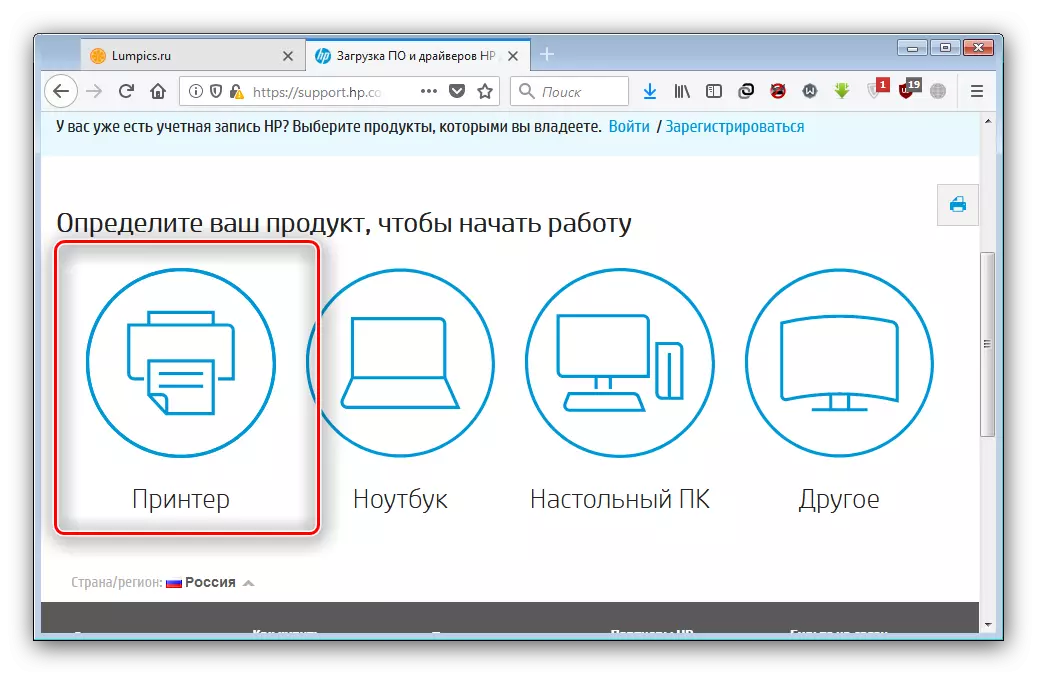
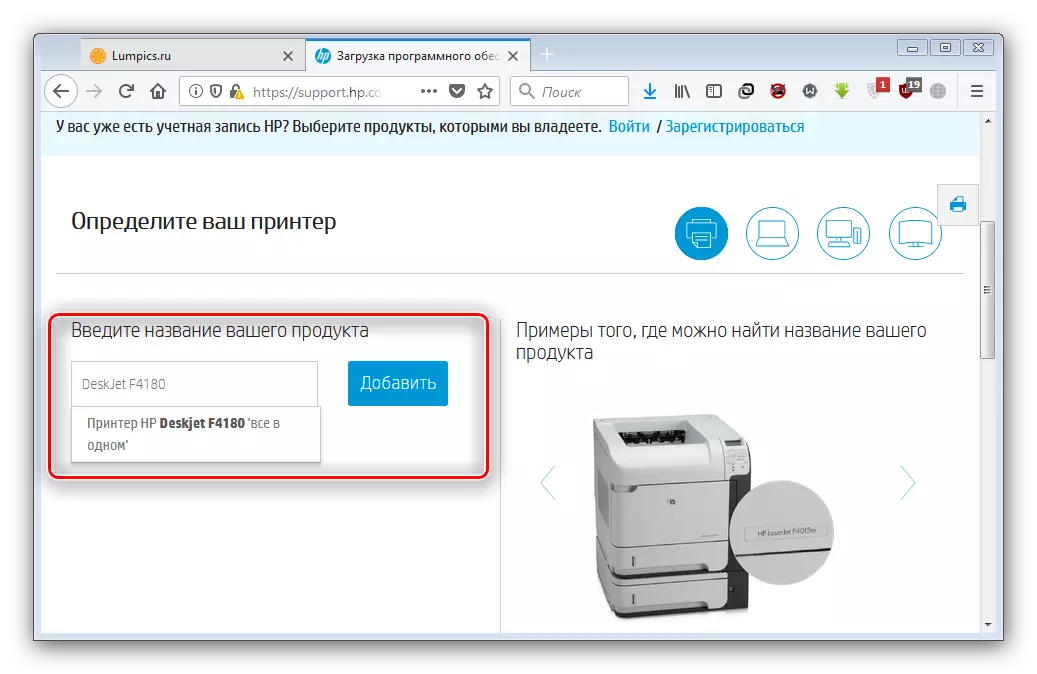
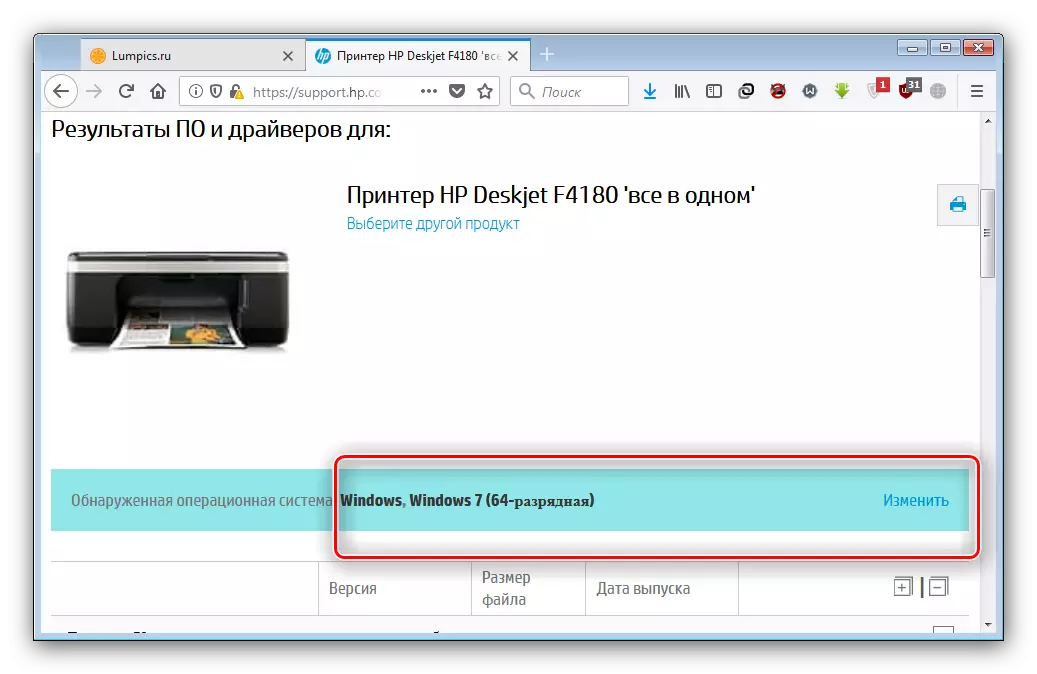
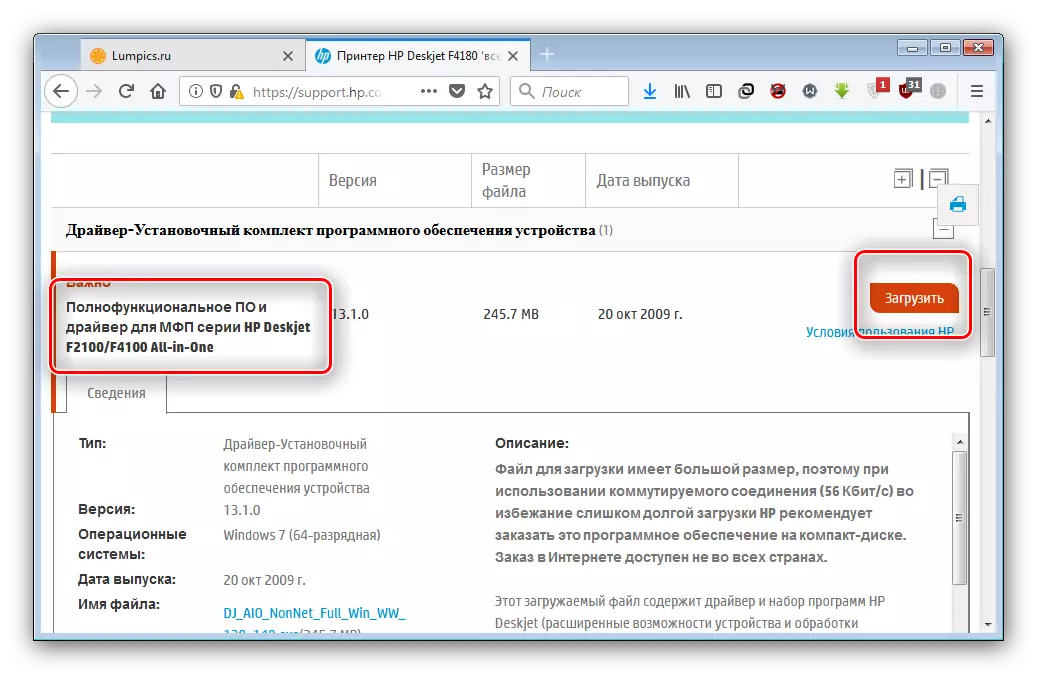
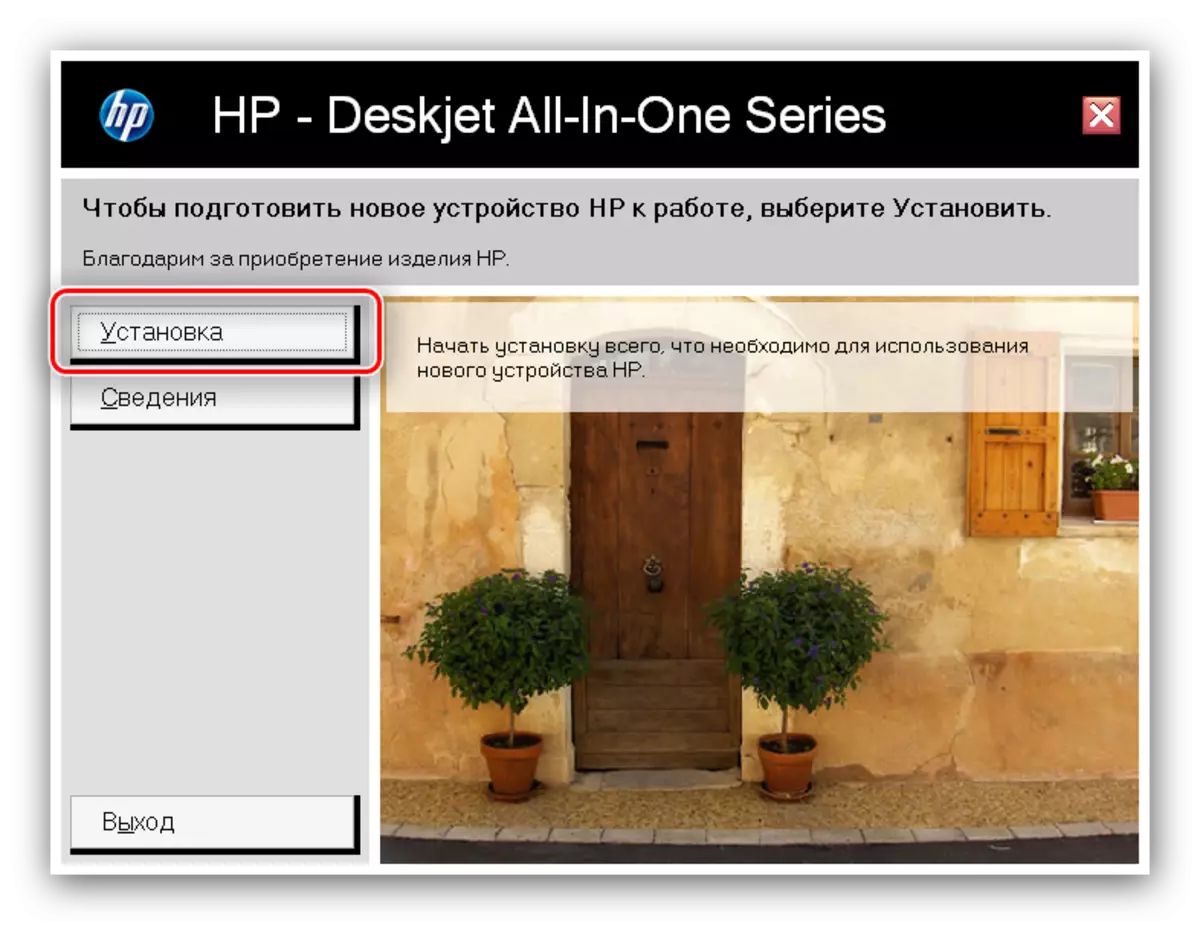
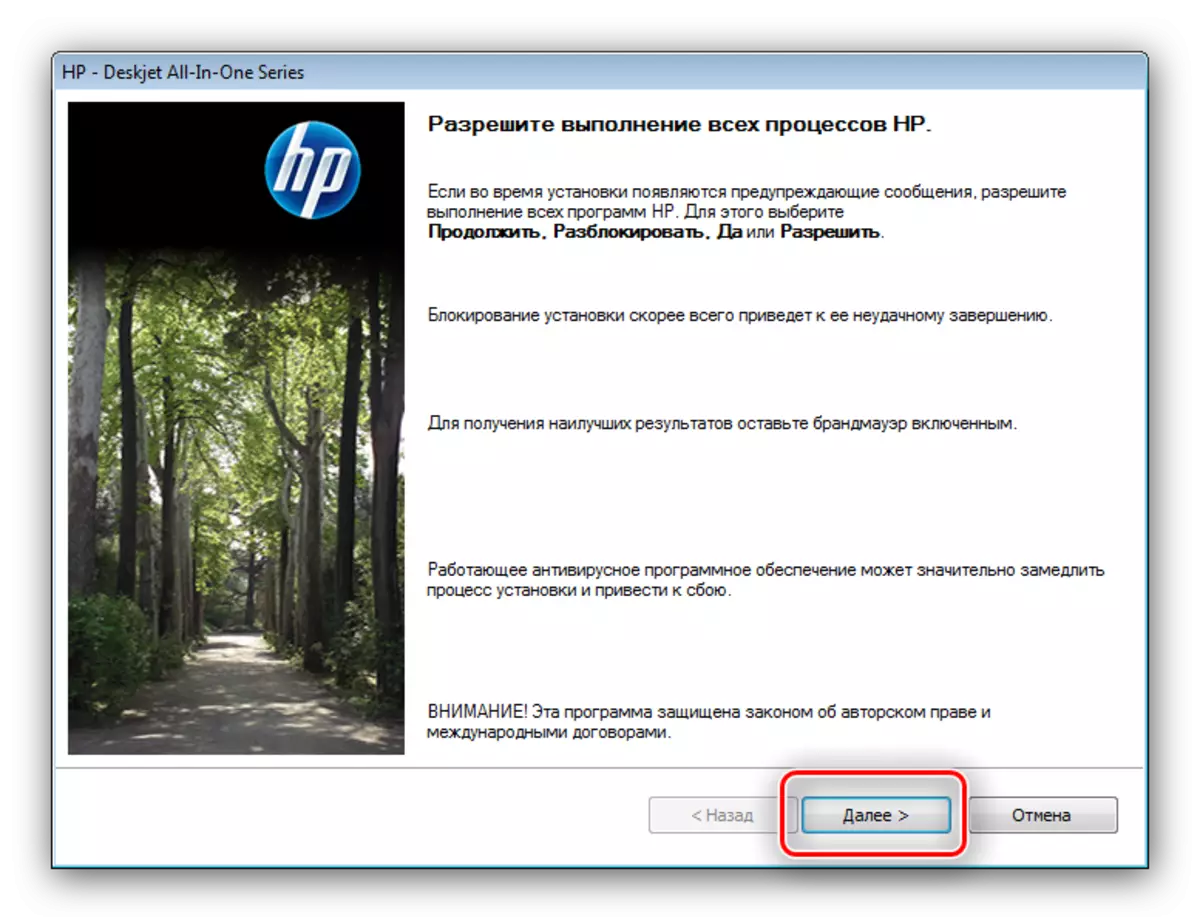
Ostatak operacija prođe bez učešća korisnika. Na kraju instalacije, MFP će biti potpuno spreman za rad.
Način 2: Marka softver iz HP
Korištenje zvaničnom sajtu uzima puno vremena i truda. Možete pojednostaviti svoj zadatak pomoću uslužnog HP Support Assistant Update.
Preuzmite HP Support Assistant
- Pratite link iznad i koristiti gumb označen u screenshot da učita komunalnih instalatera.
- Instalirati HP Support Assistant, slijedeći upute instalatera.
- Aplikacija će automatski pokrenuti na kraju instalacije. Kliknite na opciju "Provjeri dostupnost ažuriranja i poruke".
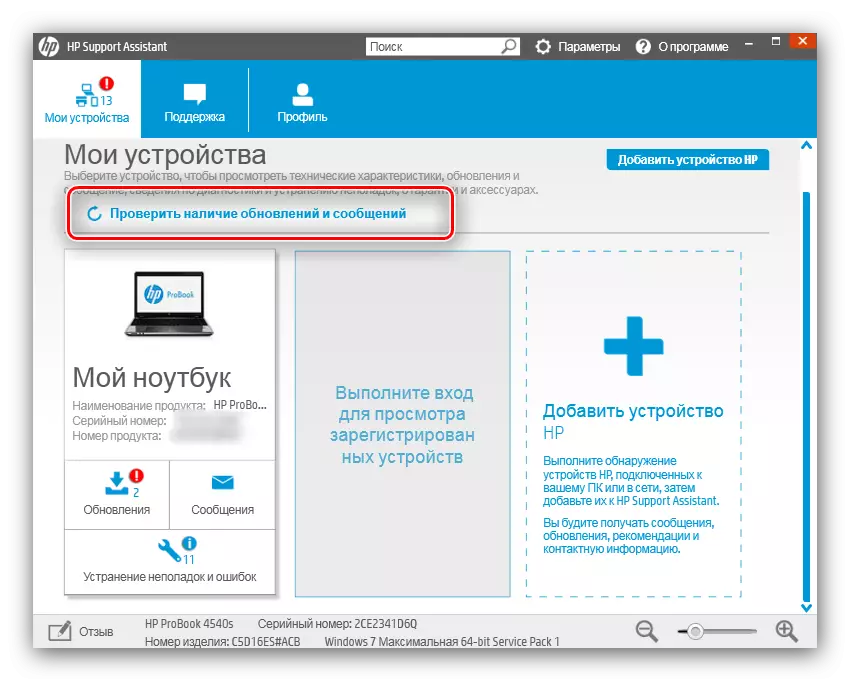
Uslužni program će započeti postupak za utvrđivanje opreme i potraga za to. Naravno, to će zahtijevati internet konekciju, što zavisi od brzine i proveo vremena.
- Zatim, na listi uređaja, pronađite MFP i kliknite na "ažuriranja" u svojstvima bloka.
- Zatim, provjerite željeni softver i instalirati ga.
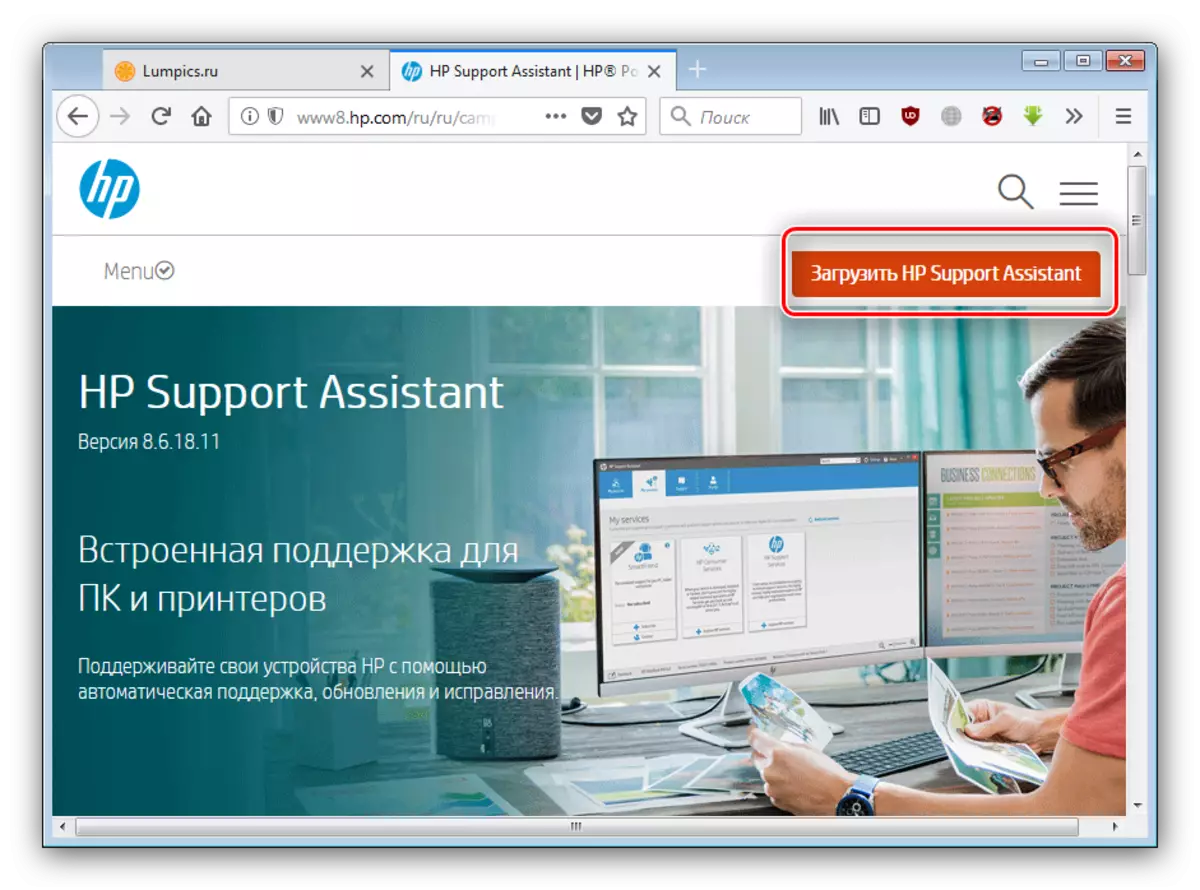
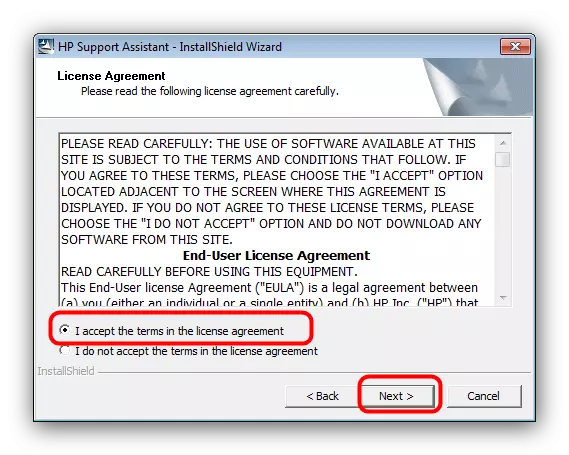
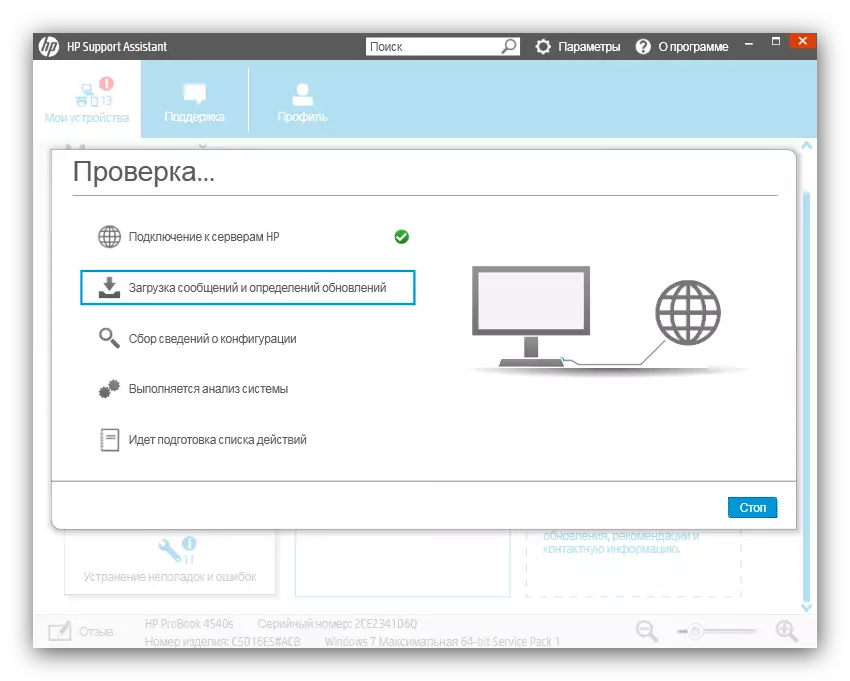
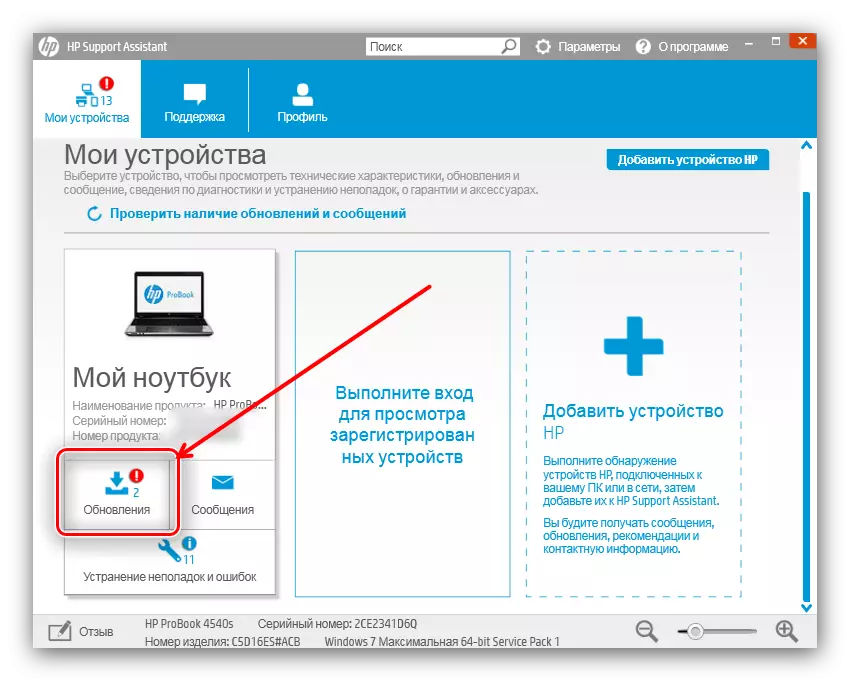
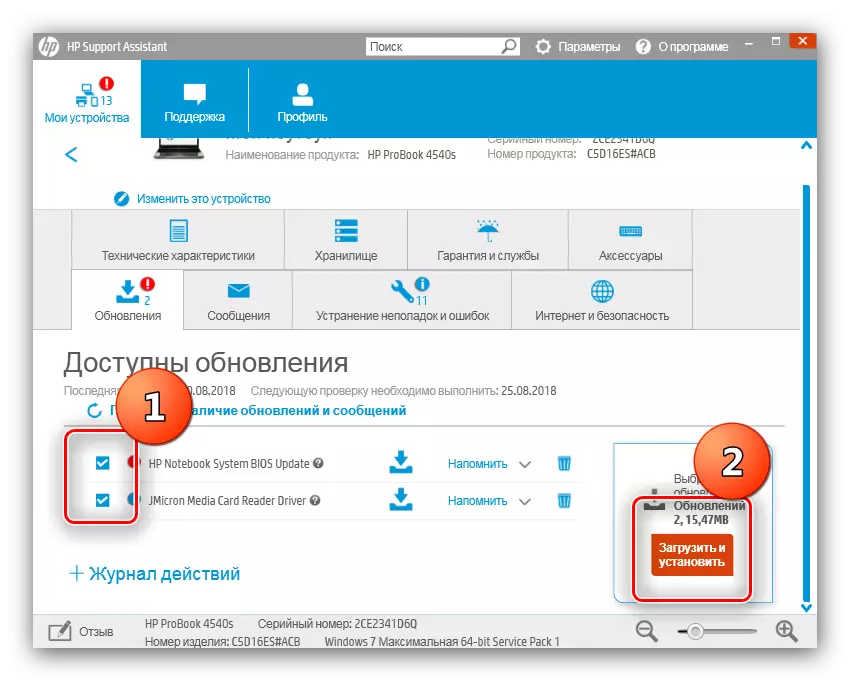
Ostatak postupka prolazi bez učešća korisnika. Također ćete morati ponovo pokrenuti računalo - samo povežite multifunkcijski štampač na to i nastaviti sa radom.
3 metode: third-party programa za ažuriranje upravljačkih programa
Osim brendirane komunalije, čini se da je gore navedeni HP Support Assistant, tu je posebnu klasu univerzalnih vozača instalateri rade na isti princip. Ove aplikacije su također u stanju riješiti naše današnje zadatak. Jedan od najboljih opcija je program DriverMax, sa detaljnim uputstvima za korištenje koje dodatno naći.
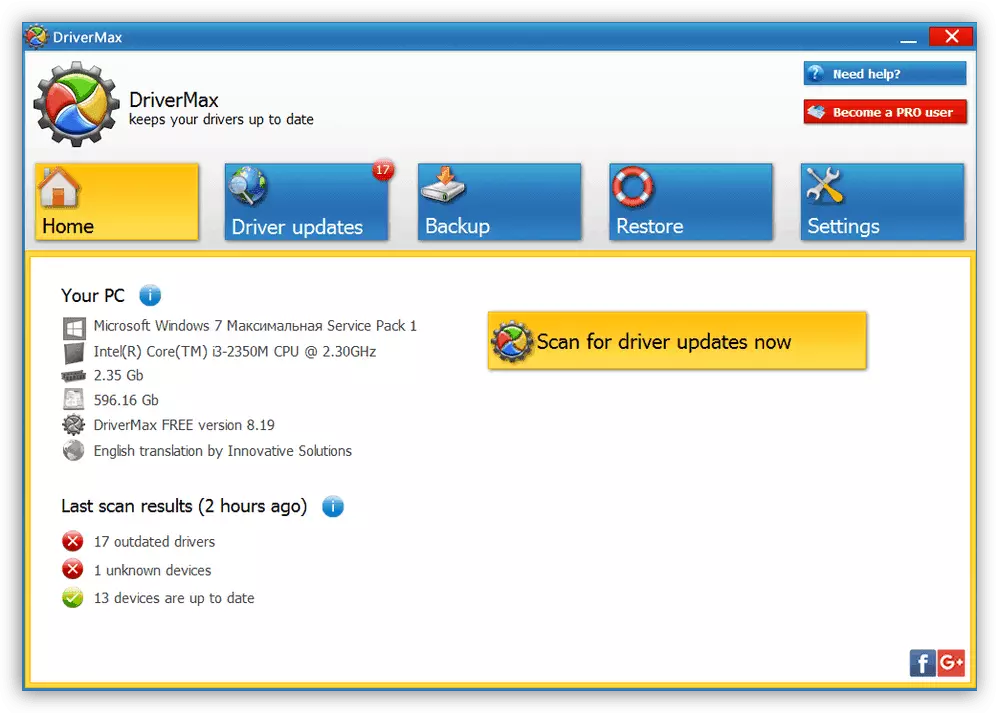
Lekcija: Kako koristiti DriverMax
Ako ova aplikacija nije pogodna za vas, a zatim pročitajte detaljan pregled drugih vozača, koji je pripremio jedan od naših autora.
Pročitajte više: Programi za instaliranje upravljačkih programa
4 metoda: ID uređaja
Sva svojstva opreme spojene na prozorima se nalaze u Device Manager. U odgovarajuću rubriku, možete pronaći ID - ime hardver jedinstven za svaku komponentu. Za MFP, vozači na koje smo u potrazi za, ovaj ID izgleda ovako:
DOT4 \ Vid_03F0 i PID_7E04 i MI_02 i PRINT_HPZ
Ovaj kod će nam pomoći u rješavanju današnjem zadatak. Metode za njegovu upotrebu su opisana u posebnom obiman materijal, tako da nećemo ponoviti i jednostavno Vam pružiti link na relevantne članak.
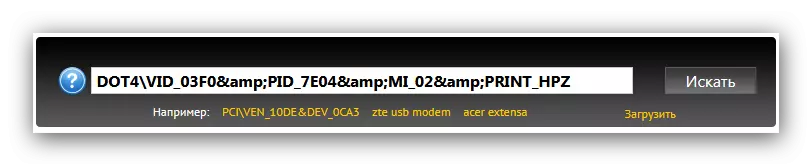
Lekcija: Pretraga za vozače sa opremom ID
Metoda 5: Sistemske karakteristike
Alata Device Manager iz prethodnog metoda također ima funkcije za preuzimanje upravljačkih programa na zahtjev korisnika. Postupak je jednostavan: samo otvori ovaj dispečera, pronašli željenu opremu u listi, pozovite kontekstni izbornik i odaberite stavku "Update Drivers".
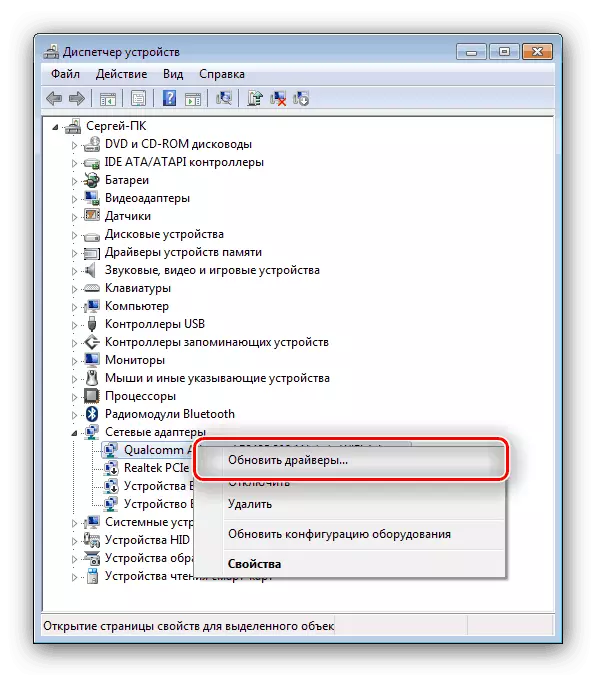
Međutim, to nije jedina opcija koristiti Device Manager za takve svrhe. Alternativnih puteva, kao i detaljniji opis glavnih jedan u narednih priručniku.
Lekcija: Vozači Ažuriranje Systems
Ovo opisuje metode vozač loading HP Deskjet F4180. Nadamo se da je jedan od načina koje ste dobili približio.
